Установка решенияУстановка решения для приема платежей происходит в бэк-офисе Вашего магазина (административную часть аккаунта сервиса InSales) по адресу http://адрес_магазина/admin/login (например,http://shop.myinsales.ru/admin/login).
Открываем вкладку «Приложения»
Переходим «Центр приложений» 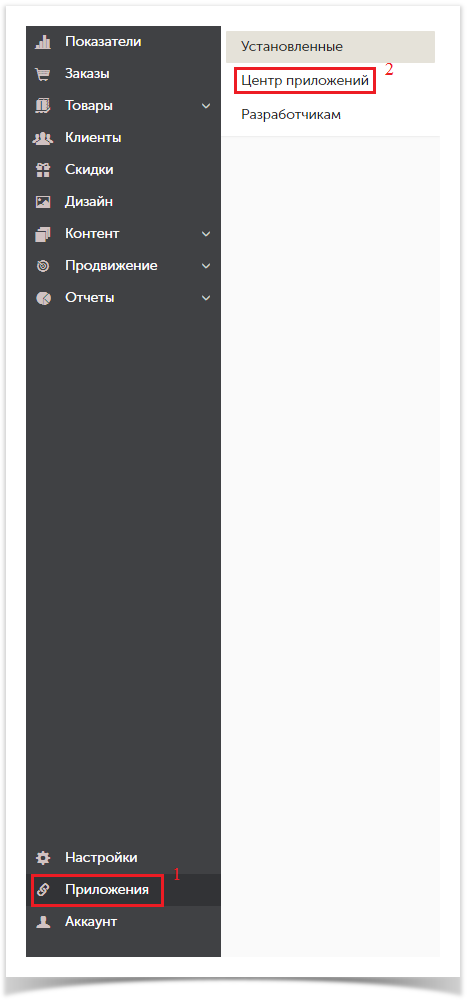
Находим «IntellectMoney» Нажимаем «Установить» (кнопка «Установить» появляется при наведении)
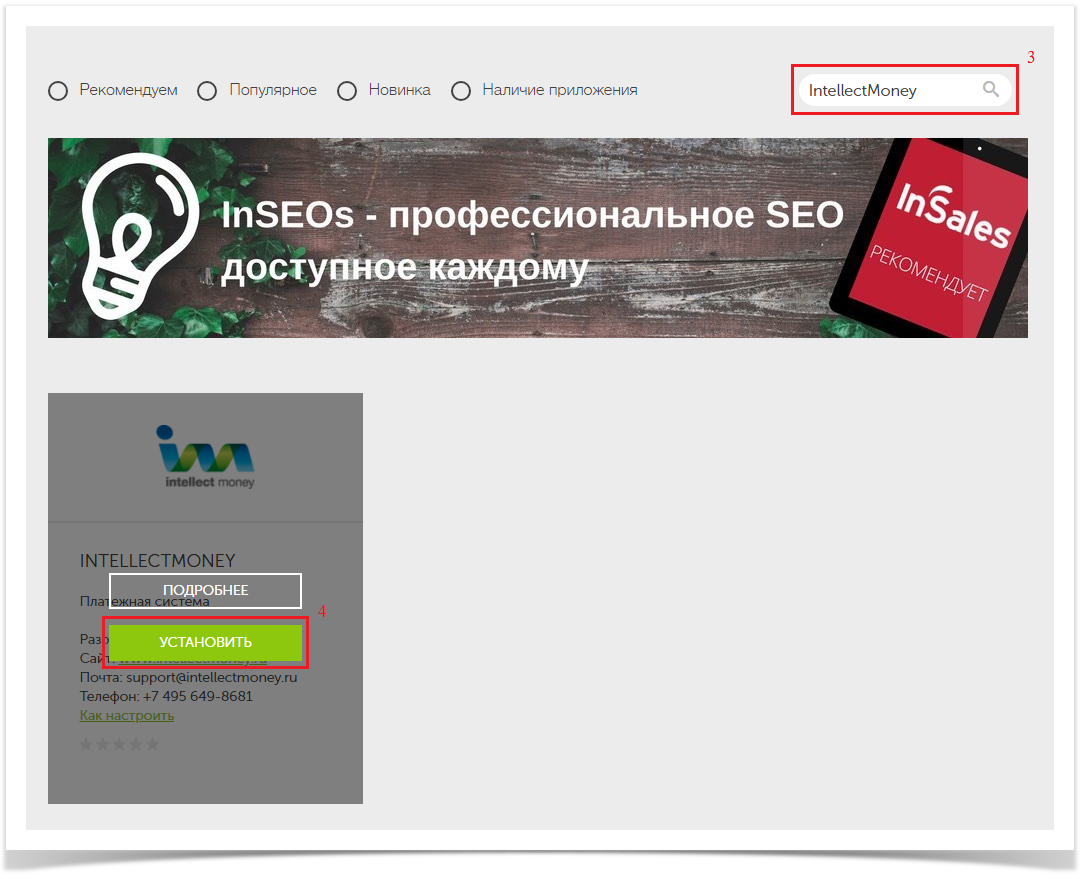 Откроется новая вкладка и там тоже нужно нажать на кнопку «Установить»
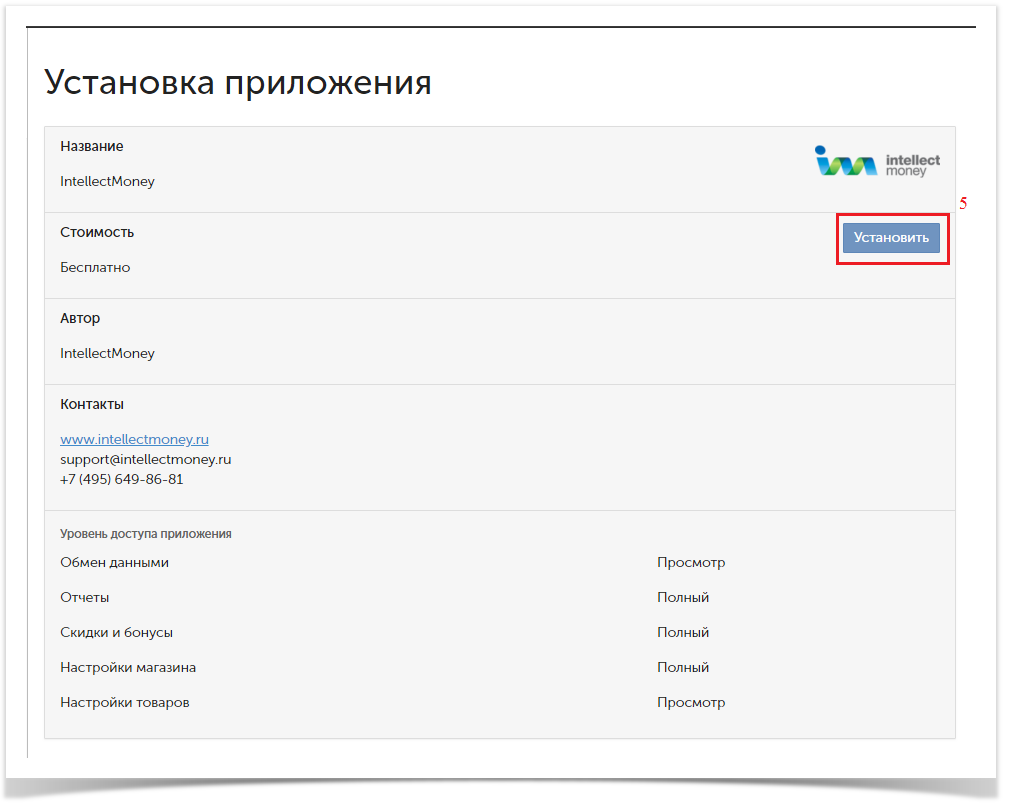
Настройка решенияОткрываем вкладку «Приложения» Переходим «Установленные приложения» - Наводим курсор на «IntellectMoney» и нажимаем «Войти»
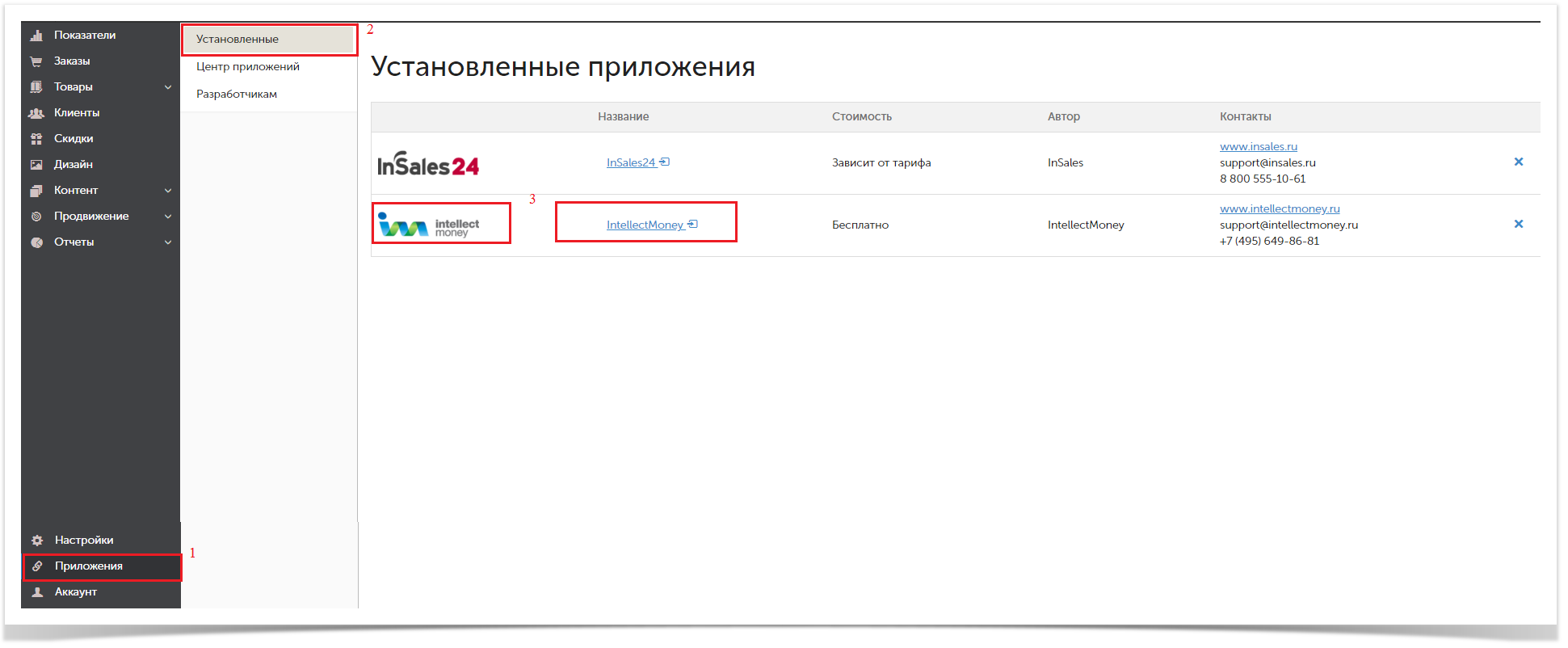 - Настраиваем решение. Дальнейшая настройка производится в зависимости от того как Вы зарегистрированы в системе IntellectMoney, если Вы зарегистрированы как организация продолжите с "Настройка решения для организаций", если Вы зарегистрировали личный кошелек - "Настройка решения для владельцев кошелька".
Настройка решения для организацийПрежде чем продолжить настройку, убедитесь в настройке магазина в личном кабинете IntellectMoney. - Организационно-правовая форма: Юридическое лицо
- Номер магазина: номер магазина из личного кабинета IntellectMoney - заполнить обязательно
- Секретный ключ: должен соответствовать придуманному Вами секретному ключу из личного кабинета IntellectMoney - заполнить обязательно
- Тестовый режим: отвечает за выставление счетов в тестовой валюте (TST), убедитесь: магазин в ЛК IntellectMoney настроен на прием тестовой валюты, прежде чем переходить к тестированию - можно не изменять
- Список видов оплаты: ограничивает количество способов оплаты на платёжной странице, доступных покупателю - можно не заполнять
- Режим холдирования: включает режим холдирования денежных средств. Есть три режима работы:
- Холдировать счёт - включает режим холдирования
- Не холдировать счёт - отключает режим холдирования
- Задано в личном кабинете - не передаёт параметры холдирования, все значения забираются из ЛК IntellectMoney
- Срок жизни счёта (в днях): - можно не заполнять
- "Не холдировать счёт" - срок жизни СКО, максимальное значение 4319 часов
- "Холдировать счёт" - срок жизни СКО и срок холдирования, максимальное значение 5 дней (по умолчанию 3 дня)
- Срок холдирования денежных средств (в часах): Срок холдирования денежных средств на счёте покупателя, максимальное значение 119 часов (по умолчанию 119 часов)- можно не заполнять
- Ставка НДС для товаров - ставка НДС, по которой Вы работаете - обязательно для заполнения при работе с онлайн-кассой
- Ставка НДС для доставки - ставка НДС службы доставки, с которой Вы работаете - обязательно для заполнения при работе с онлайн-кассой
- Группа устройства а OrangeData - название группы устройств, которыми будут пробиты чеки онлайн кассы, по умолчанию Main - можно не заполнять
- Сохранить
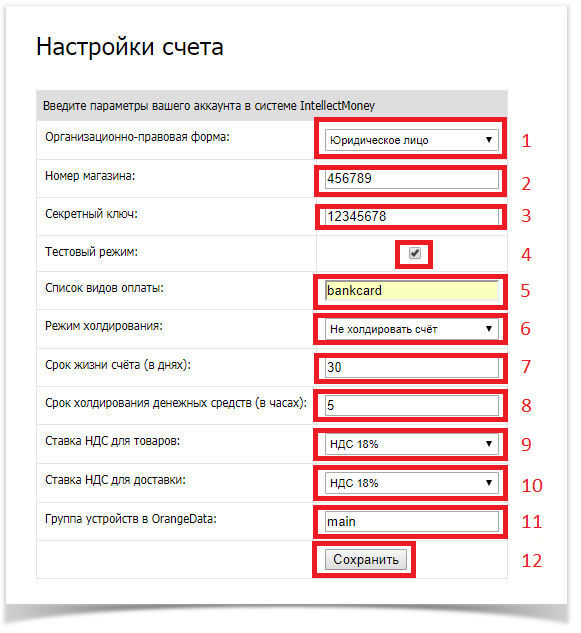
Настройка решения для владельцев кошелькаПрежде чем продолжить настройку убедитесь, что у Вас создана форма для приема платежей в личном кабинете IntellectMoney - Организационно-правовая форма: Физическое лицо
- ID формы: Номер формы, которая заранее создана в личном кабинете IntellectMoney - заполнить обязательно
- Email, Логин для входа в личный кабинет: Служит логином для входа в личный кабинета IntellectMoney - заполнить обязательно
- Сохранить
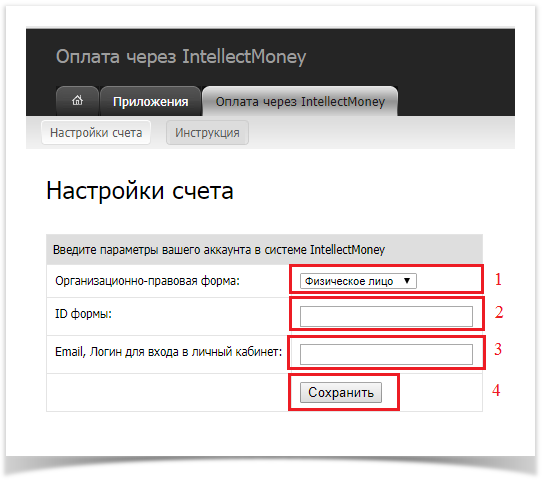
Настройка оплаты- Переходим во вкладку «Настройки»
- Раскрываем раздел «Оплата»
- В графе «Добавить новый вариант» нужно выбрать «Внешний способ оплаты»
- Нажимаем «Добавить»
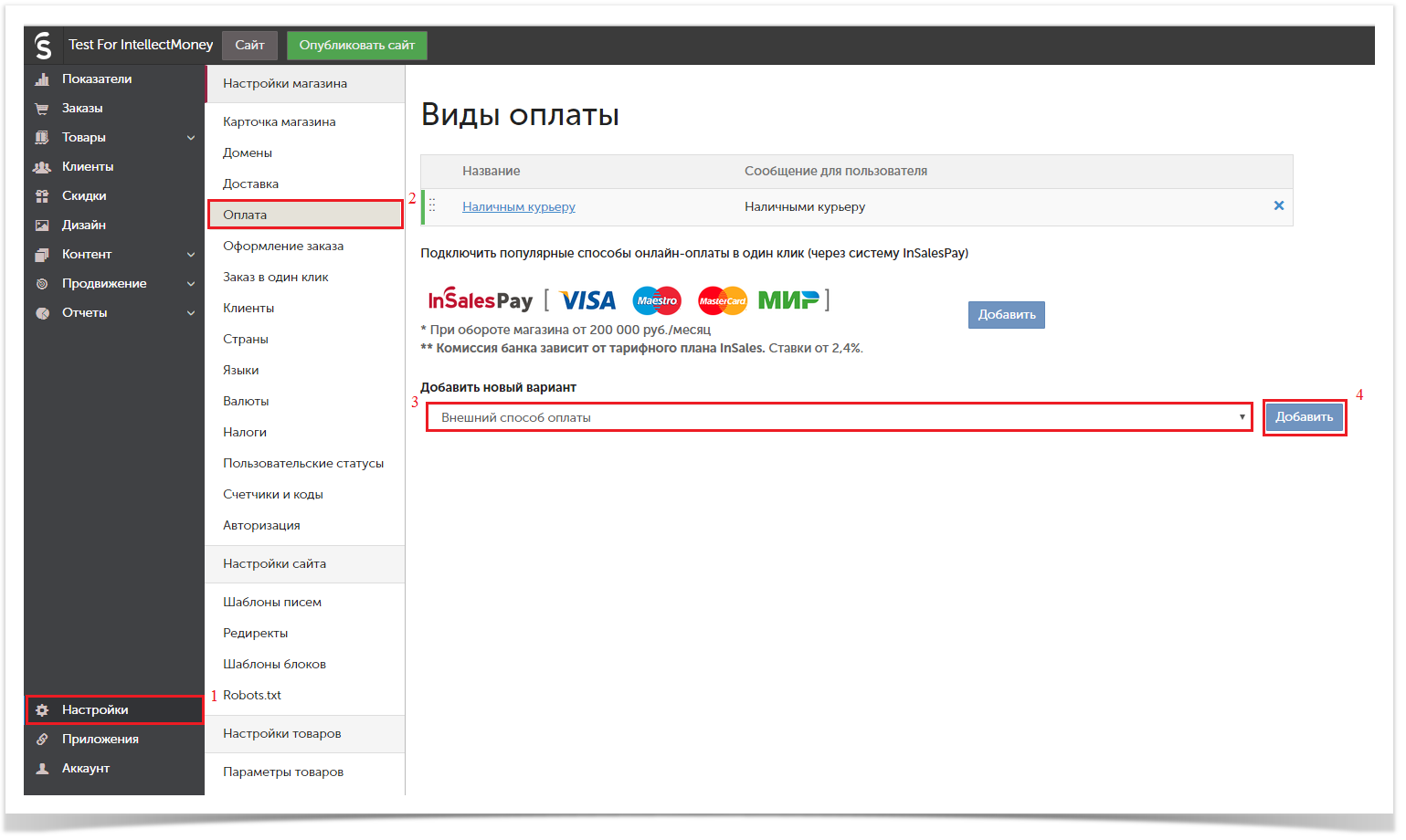 - Настраиваем способ оплаты:
- Название: IntellectMoney, можно другое.
- Идентификатор магазина: заполнение данного поля зависит от того как Вы зарегистрированы в системе IntellectMoney:
- если Вы зарегистрированы как организация: должен соответствовать «Номер магазина» из пункта «Настройка решения»
если Вы зарегистрировали личный кошелек: формируется следующим образом: "f" +«ID формы» из пункта «Настройка решения»
Пример: f43 | Warning |
|---|
Внимание: если Вы используете несколько магазинов на одном аккаунте IntellectMoney, заполните поле уникальным идентификатором магазина, который можно получить сохранив настройки счета как на скриншоте ниже, во избежание ошибок при работе магазина 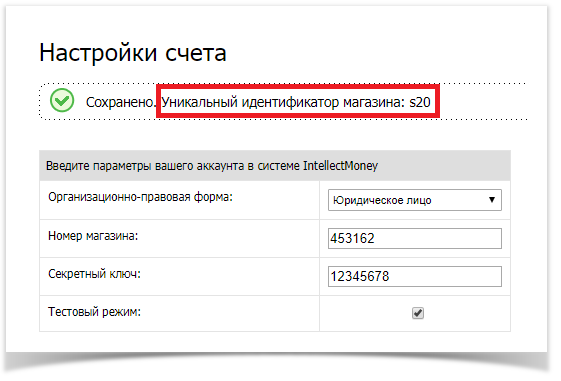
|
- Пароль: должен соответствовать «Секретному ключу» из пункта «Настройка решения» - обязательно для заполнения
Если вы настраиваете оплату с помощью кошелька, в поле "пароль" необходимо заполнить почту, на которую зарегистрирован аккаунт в системе IntellectMoney - URL внешнего сервиса: всегда указывается https://insales.intellectmoney.ru/payment.php
- Сохраняем изменения нажимая «Добавить» или «Сохранить»
Все остальные разделы настраиваются по Вашему усмотрению
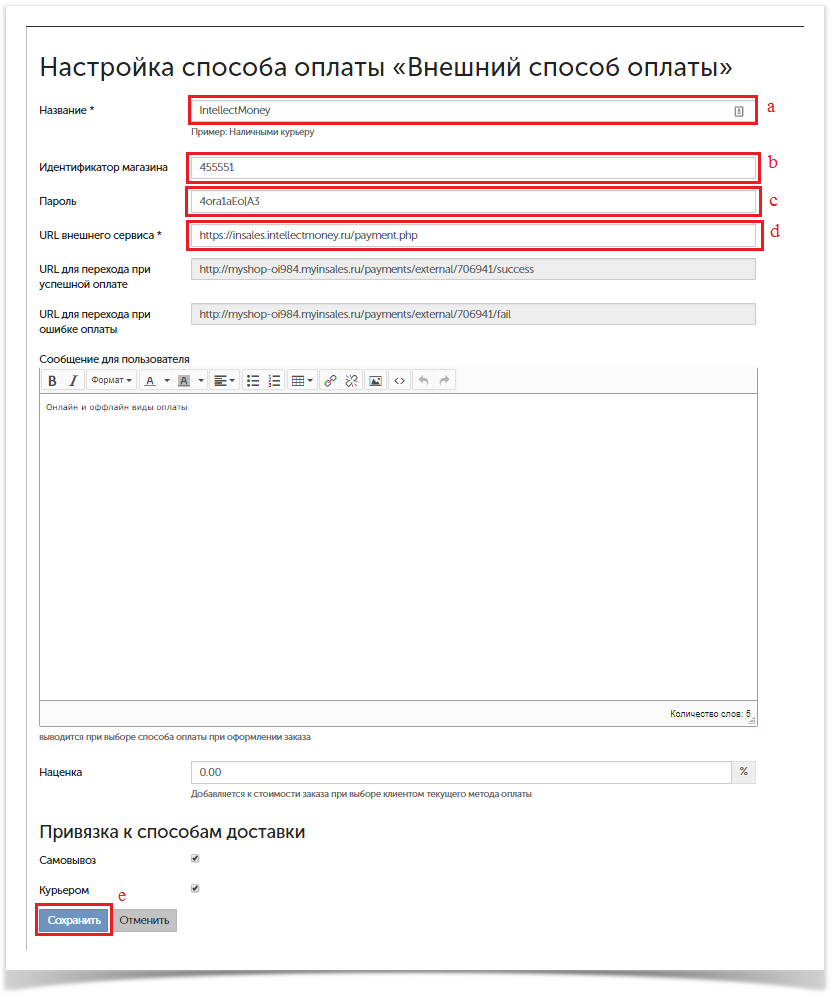
Result URL: http://insales.intellectmoney.ru/result.php Настройка завершена. Если созданный способ оплаты не появился - обратитесь в техническую поддержку IntellectMoney
| Include Page |
|---|
| Настройка в личном кабинете IntellectMoney (протокол IntellectMoney) |
|---|
| Настройка в личном кабинете IntellectMoney (протокол IntellectMoney) | Прием платежей по протоколу IntellectMoney | Прием платежей по протоколу IntellectMoney |
|---|
|
| Include Page |
|---|
| Настройка почтовых уведомлений |
|---|
| Настройка почтовых уведомлений |
|---|
|
|